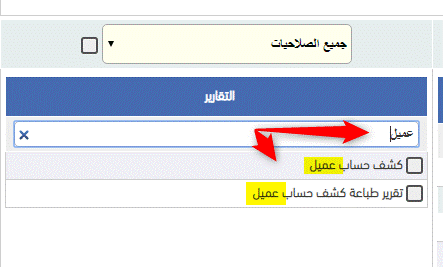الصلاحيات
والمستخدمين
من اهم الادوات
التي يحتويها حساباتي نظام الصلاحيات والمستخدمين، حيث يحتوي على العديد من
الخيارات التي تستطيع من خلالها انشاء مستخدم جديد للبرنامج ومنحه الصلاحيات التي
ترغب، وكذلك منح او حجب صلاحية معينة عن موظف او مستخدم معين.
ملاحظة: يحتوي حساباتي
السحابي على مستخدم واحد افتراضي مجاني، ويمكن شراء أكثر من مستخدم
بالأسعار المحددة في شاشة البيع. واما جميع
اصدارات حساباتي التي تعمل بدون انترنت فيمكن انشاء عدد غير محدود من المستخدمين
مجانا.
ولفتح الصلاحيات
والمستخدمين قم بالضغط على اشارة المستخدم الموجودة في شريط الادوات اعلى شاشة
البرنامج لتظهر لك شاشة الصلاحيات والمستخدمين كما يلي:
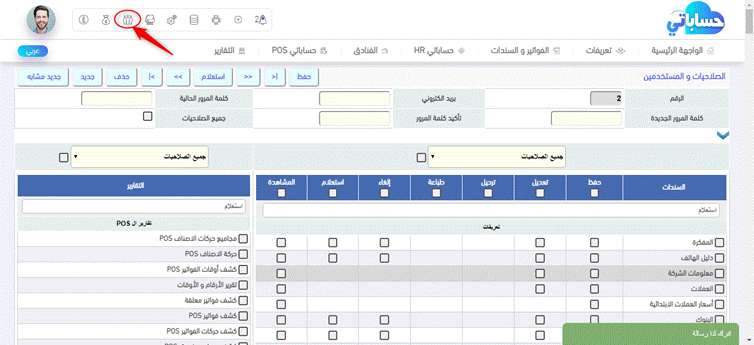
تحتوي شاشة
الصلاحيات والمستخدمين على عدة اجزاء وهي كما يلي:
اولا: مفاتيح
التحكم
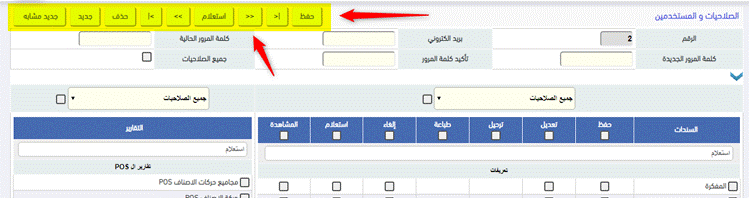
تحتوي مفاتيح
التحكم على العديد من الفاتيح الضرورية للعمل والتي تم شرحها تفصيليا في المساعدة
الخاصة بمفاتيح التحكم والتي يمكنك الرجوع لها في أي وقت من خلال الرابط التالي
http://hesabate.com/hesabatehelp/#ckeys.html
ومن اهم
المفاتيح التي تحتويها مفاتيح التحكم مفتاح (استعلام) والذي يظهر لك شاشة تحتوي
على جميع المستخدمين الموجودين لديك ويمكنك فتح الصلاحيات الخاصة باي مستخدم
باختياره بالضغط على اسمه.
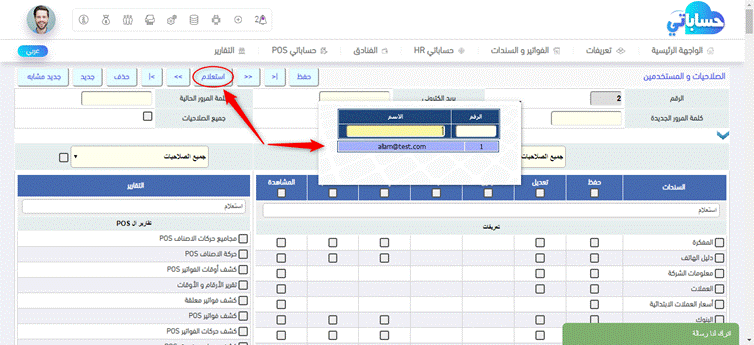
ثانيا:
معلومات المستخدم الاساسية

تحتوي معلومات
المستخدم الاساسية على حقول مهمة لاضافة مستخدم جديد او لتحديد المعلومات الاساسية
لأي مستخدم، وهي كما يلي:
1-
الرقم: يظهر في يهذا
الحقل رقم المستخدم التسلسلي والذي لا يمكن تعديله او حذفه.
2-
بريد الكتورني:
يظهر في هذا الحقل اسم المستخدم ولا يمكن التعديل عليه او حذفه، حيث يتم انشاء هذا
الاسم خلال انشاء الحساب الجديد لاول مرة او من خلال شراء مستخدم جديد، مع ضرورة الانتباه الى ان اسم
المستخدم في حساباتي يجب ان يكون بريد الكتروني.
3-
كلمة المرور الحالية: يظهر هذا الحقل فارغا ويستخدم في حال الرغبة بتعديل كلمة المرور
الحالية (علما بان كلمة المرور الافتراضية لاي حساب جديد تكون 123) فيجب ادخال
كلمة المرور الحالية في هذا الحقل لتعديلها من خلال الحقول التالية.
4-
كلمة المرور الجديدة: يستخدم هذا الحقل لتغيير كلمة المرور الحالية لاي مستخدم ترغب
بتغيير كلمة المرور الخاصة به، علما بانه يجب ان يتم ادخال كلمة المرور الحالية
واعادة ادخال كلمة المرور الجديدة في الحقول الخاصة بهم لتعديل كلمة المرور
بالاضافة لهذا الحقل.
5-
تاكيد كلمة المرور: يستخدم هذا الحقل لتاكيد كلمة المرور الجديدة لاي مستخدم ترغب
بتغيير كلمة المرور الخاصة به، علما بانه يجب ان يتم ادخال كلمة المرور الحالية
وادخال كلمة المرور الجديدة في الحقول الخاصة بهم لتعديل كلمة المرور بالاضافة
لهذا الحقل.
6-
جميع الصلاحيات:
يحتوي هذا الحقل على مربع تحديد في حال تحديده سوف تمنح المستخدم جميع الصلاحيات
في البرنامج.
ثالثا: معلومات
المستخدم الاضافية
تظهر معلومات
المستخدم الاضافية بالضاغط على اشارة السهم الازرق، حيث تم اخفائها لان استخدامها
خاص بصلاحيات حددة وبطبيعة عمل محدد.

تحتوي معلومات
المستخدم الاضافية على حقول مهمة ايضا ، وهي كما يلي:
1-
مستوى: يحتوي هذا
الحقل على ارقام من 1 الى 10، حيث يمكن منح أي مستخدم أي مستوى من المستويات العشر
والتي تعني ان المستوى الاعلى يرى حركات كل المستخدمين التابعين للمستويات الادنى.
مثال: المستخدم المحدد لمستوى 1 يمكن ان يرى جميع حركات المستخدمين من 10 الى 1،
اما المستخدم المحدد بالمستوى 2 فيمكن ان يرى حركات جميع المستخدمين من 10 الى 2
فقط ولا يمكن ان يرى حركات المستخدمين المحددين بالمستوى 1.
2-
نسبة الخصم / الحد الاقصى: في هذا الحقل يتم تحديد نسبة الخصم المسموح للمستخدم ان يقوم
باجرائها لاي عميل اثناء عمليات البيع او الشراء.
3-
الصندوق: يظهر في هذا
الحقل جميع حسابات الصناديق النقدية التي قمت بتعريفها سابقا في شاشة التعاريف،
حيث تستطيع ربط حركات أي مستخدم بصندوق نقدي محدد بشكل الي، اذ يتم تحديد الصندوق
النقدي في جميع السندات التي يمكن ان تتاثر بها الصناديق النقدية بالصندوق المحدد
بشكل الي ولا يمكن تعديله من قبل المستخدم.
4-
دفتر السندات:
يحتوي هذا الحقل على جميع الاحرف الانجليزية والتي تستخدم لربط جميع السندات التي
يقوم بها المستخدم بحرف معين بغرض تمييزها من خلال هذا الحرف.
5-
حساب المبيعات: يمكن
من خلال هذا الخيار تحديد حساب المبيعات الذي ترغب بان تتاثر به جميع الفواتير
التي يقوم بإنشائها المستخدم المحدد في شاشة مبيعات حساباتي POS.
6-
المخزن: يظهر في هذا
الخيار جميع المخازن او المستودعات التي تم تعريفها سابقا في التعاريف، حيث يمكن
ربط المستخدم بمخزن معين بحيث يتم تحديده بشكل آلي بمجرد فتح أي فاتورة او سند من
قبل هذا المستخدم، فجميع البضائع المباعة من قبل هذا المستخدم سوف تخرج من المخزن
المحدد بشكل آلي.
7-
المندوب: يظهر في هذا
الخيار جميع المندوبين والموظفين الذين تم تعريفهم سابقا في بطاقة الموظفين داخل
نظام حساباتي HR، حيث يمكن ربط المستخدم بمندوب او موظف معين
بحيث يتم تحديده بشكل آلي بمجرد فتح أي فاتورة او سند من قبل هذا المستخدم.
8-
مركز التكلفة:
يظهر في هذا الخيار جميع مراكز التكلفة التي تم تعريفها سابقا في نظام مراكز
التكلفة داخل التعاريف، حيث يمكن ربط المستخدم بمركز تكلفة معين بحيث يتم تحديده
بشكل آلي بمجرد فتح أي فاتورة او سند من قل هذا المستخدم.
9-
فئة سعر البيع:
يمكن ربط المستخدم بفئة سعر بيع معينة بحيث تظهر أسعار البيع للأصناف حسب الفئة
المحددة للمستخدم في شاشة بيع حساباتي POS، راجع الرابط
التالي الذي يشرح فئات سعر البيع.
http://hesabate.com/hesabatehelp/#saleu.html
10-
شاشة المطبخ: هذا الخيار
خاص بالمطاعم وبنظام شاشات المطبخ، حيث من خلال هذا الخيار يمكن تحديد الشاشات
التي يمكن للمستخدم فتحها داخل المطبخ لرؤية الطلبيات المرسلة للتجهيز.
11-
تاريخ الصلاحية:
يمكن تحديد تاريخ صلاحية للمستخدم بحيث يمنع البرنامج دخول المستخدم له بمجرد
انتهاء هذا التاريخ بشكل آلي.
12-
ID Card : يحتوي هذا الحقل على امكانية ادخال رقم كرت
الموظف الخاص بفتح النظام من خلال البطاقة وليس كلمة المرور.
13-
نظام حماية ال IP : تم تزويد البرنامج بنظام حماية من خلا تثبيت ال IP الخاص بك وربطه بحسابك بحث لن يستطيع الدخول للبرنامج أي شخص حتى
انت من أي مكان خارج نطاق ال IP الذي حددته.
راجع المساعدة الخاصة بهذا النظام، ويمكن الوصول لها من خلال الرابط التالي
http://hesabate.com/hesabatehelp/#ipprotect.html
14-
أجهزة الاندرويد: بالضغط
على هذا المفتاح يظهر لك جدول بارقام ال MAC الخاصة بأجهزة
الاندرويد التي تم تنصيب تطبيق حساباتي عليها لهذا المستخدم.
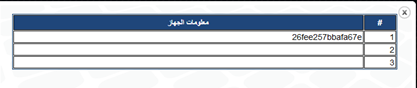
15-
SMS: يمكنك ادخال رقم الموبايل الخاص بالمستخدم او أي رقم ترغب في حال
الرغبة بتلقي رمز الدخول للبرنامج على رقم موبايل معين ، يمكنك مراجع الحماية
المتعلقة بهذا الموضوع من خلال الرابط التالي
http://hesabate.com/hesabatehelp/#protect.html
16-
كود تسجيل الدخول:
يحتوي هذا الحقل على خيارات خاصة بحماية رمز الدخول للبرنامج حيث يمكنك تحديد ما
إذا كنت ترغب بان يقوم البرنامج بإرسال رمز الدخول للبرنامج للموبايل او لبريد
الكتروني، يمكنك مراجعة الرابط التالي للتعرف اكثر على هذه الخاصية.
http://hesabate.com/hesabatehelp/#protect.html
رابعا: جدول صلاحيات جميع سندات وفواتير البرنامج
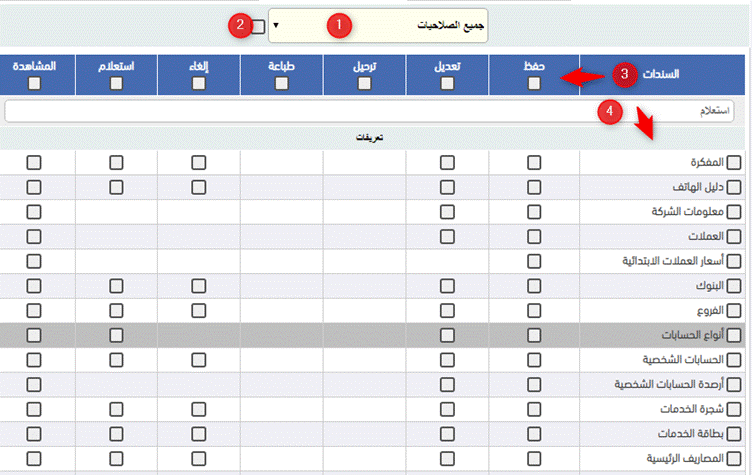
يحتوي هذا
الجدول على جميع محتويات البرنامج من سندات وفواتير بهدف تحديد الصلاحيات الخاصة
بكل سند او فاتورة لاي مستخدم.
1-
اختيار السندات التي ترغب بان تقوم بمنح الصلاحيات لها: من خلال هذا الخيار يمكن اظهار جميع السندات حسب التصنيف في الجدول
اسفل والتي ترغب بان تقوم بتحديد الصلاحيات لها.
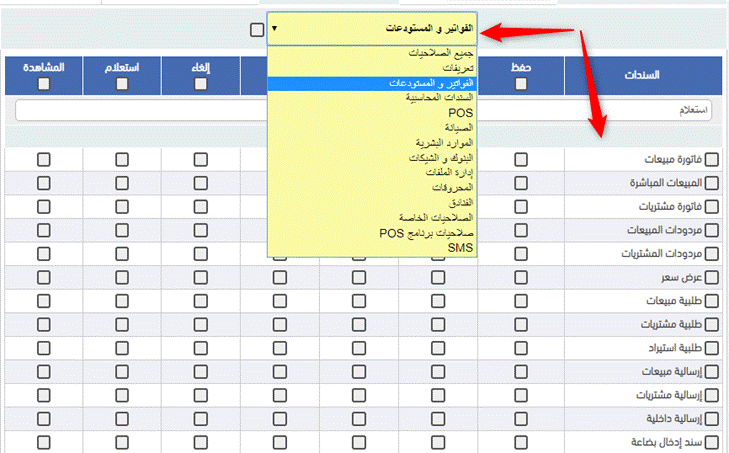
2-
منح جميع الصلاحيات: يمكن منح او حجب جميع الصلاحيات لجميع السندات والفواتير التي قمت
باختيارها في الحقل السابق عن أي مستخدم بتحديد هذا الخيار
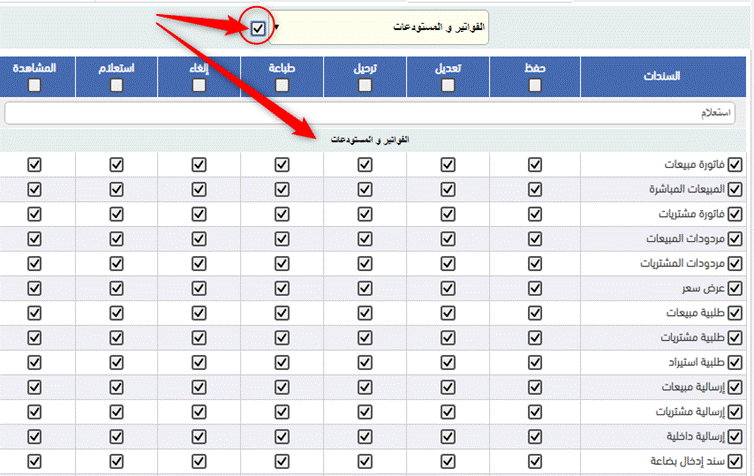
وفي حال ازالة
التحديد عن هذا الخيار فانك تقوم بحجب جميع الصلاحيات عن جميع السندات والفواتير
عن المستخدم المحدد.
3-
تحديد صلاحيات خاصة للسندات: يحتوي هذا السطر على صلاحيات متعددة لكل سند بحيث يمكنك منح
المستخدم مشاهدة السند فقط او مشاهدته وحفظه ومنع الطباعة او منحه جميع الصلاحيات.
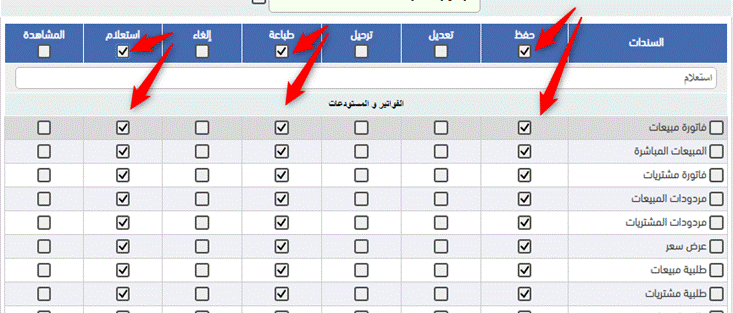
4-
حقل البحث: يمكنك البحث
عن اي سند او فاتورة في البرنامج بكل سهولة من خلال هذا الحقل لتحديد صلاحياتها
بكل سهولة.
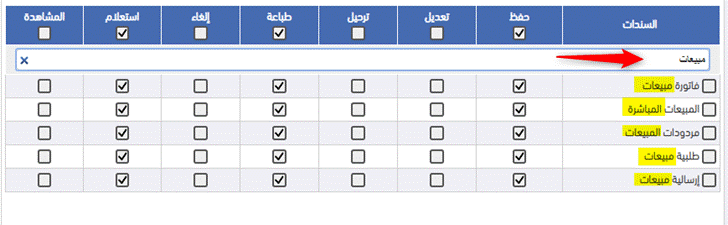
5-
الصلاحيات الخاصة:
تحتوي صلاحيات الفواتير والسندات على صلاحيات خاصة وتشمل على العديد من الصلاحيات
المتقدمة التي يحتاجها البعض حسب طبيعة عمله حيث تظهر علامة استفهام امام كل
صلاحية بتقريب مؤشر الفأرة عليها يظهر شرح لهذه الخاصية مع امكانية التعرف على هذه
الخصائص بشكل تفصيلي اكثر من خلال الرابط التالي:
http://hesabate.com/hesabatehelp/#saccount.html
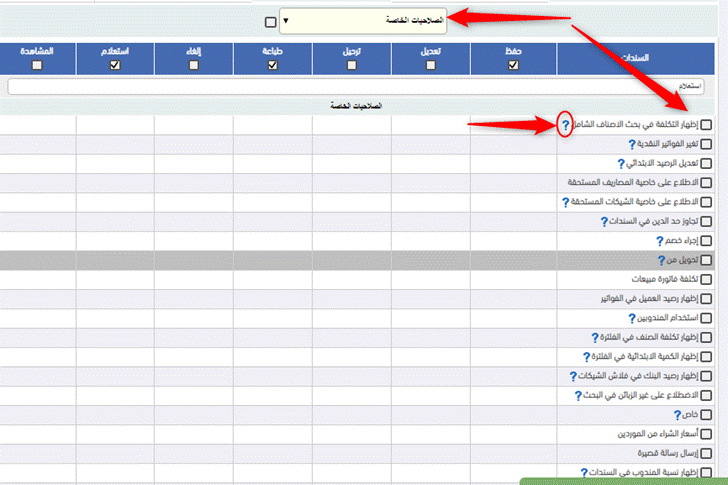
6-
صلاحيات برنامج حساباتي
POS: تحتوي صلاحيات الفواتير والسندات على صلاحيات
خاصة ببرنامج حساباتي POS نقاط البيع وتشمل على العديد
من الصلاحيات المتقدمة التي يحتاجها البعض حسب طبيعة عمله حيث تظهر علامة استفهام
امام كل صلاحية بتقريب مؤشر الفأرة عليها يظهر شرح لهذه الخاصية مع امكانية التعرف
على هذه الخصائص بشكل تفصيلي اكثر من خلال الرابط التالي:
http://hesabate.com/hesabatehelp/#sposaccount.html
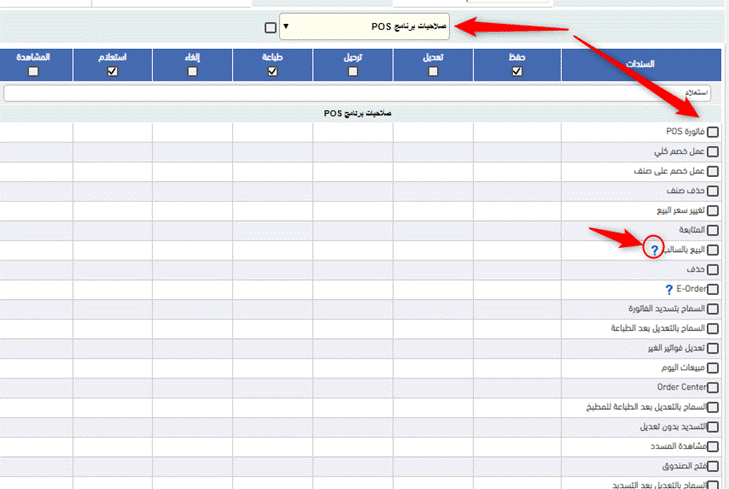
خامسا: جدول
صلاحيات جميع تقارير البرنامج بالاضافة
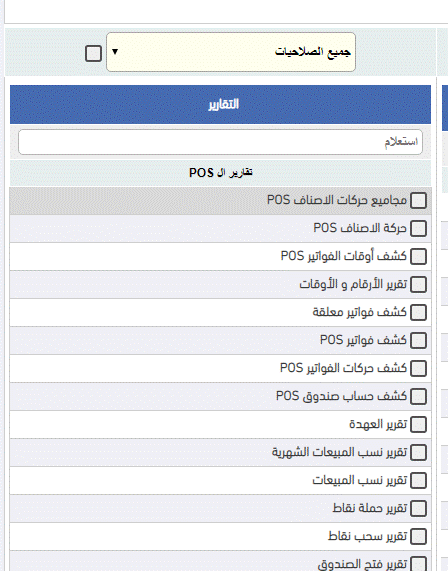
يحتوي هذا
الجدول على جميع تقارير البرنامج بالاضافة الى صلاحيات خاصة بهدف منح المستخدم
القدرة على فتح أي تقرير او منعه.
1-
اختيار التقارير التي ترغب بان تقوم بمنح الصلاحيات لها: من خلال هذا الخيار يمكن اظهار جميع التقارير حسب التصنيف في الجدول
اسفل والتي ترغب بان تقوم بتحديد الصلاحيات لها.
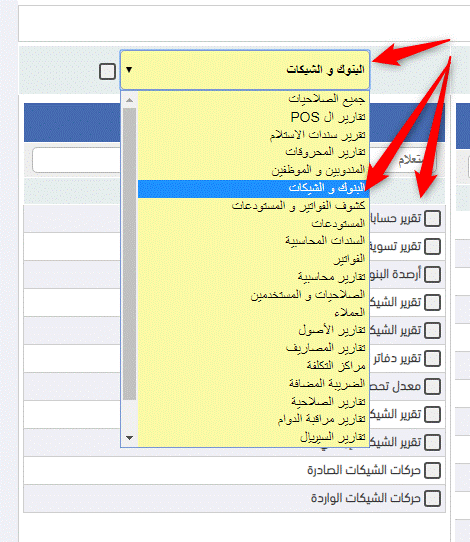
2-
منح جميع الصلاحيات: يمكن منح او حجب جميع الصلاحيات لجميع التقارير التي قمت باختيارها
في الحقل السابق عن أي مستخدم بتحديد هذا الخيار
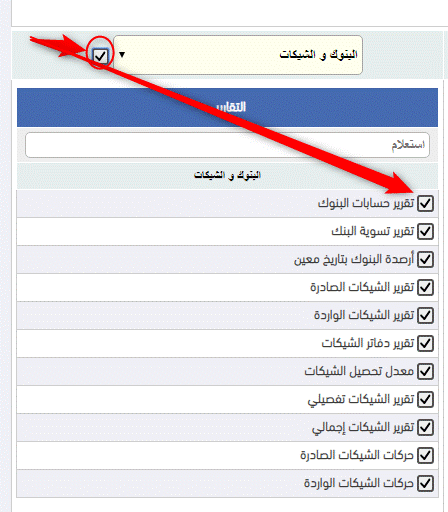
وفي حال ازالة
التحديد عن هذا الخيار فانك تقوم بحجب جميع الصلاحيات عن جميع التقارير عن
المستخدم المحدد.
3-
حقل البحث: يمكنك البحث
عن اي تقرير في البرنامج بكل سهولة من خلال هذا الحقل لتحديد صلاحياتها بكل سهولة.